情報番号:010962 【更新日:2010.06.17】
「Microsoft(R)Office Personal 2010 2年間ライセンス版」について
| 対応機種 | |
|---|---|
| 対象OS | Windows(R)7 Starter |
| カテゴリ | Microsoft Office、Word/Excel/Outlook |
回答・対処方法
内容と対応
上記該当機種には、「Microsoft Office Personal 2010 2年間ライセンス版」(マイクロソフト オフィス パーソナル2010 2年間ライセンス版)がプレインストールされています。
この製品は、以下の書類作成などに役立つワープロソフト、項目や数字を入力して表やグラフを作成できる表計算ソフト、メールの送受信や予定表の管理ができる電子メールソフトを2年間の使用期限付きで使用することができます。
- Word (ワード)
- Excel (エクセル)
- Outlook (アウトルック)
- Input Method Editor (インプットメゾットエディター:IME)
ここでは、この製品についての一般的なQ&Aをご紹介します。
※本情報は、ネットブック(N200/300、UXシリーズ)をご使用の場合に該当します。
※個人・家庭向けモデル、企業向けモデルをご使用の場合は、[010959:「Microsoft(R)Office 2010」について]を参照してください。
目次
■ライセンスについて
Q1:「2年間ライセンス版」とは何ですか?
Q2:2年間を経過するとどうなりますか?
Q3:2年間を経過後、どのようにすれば新規作成や編集、保存ができるようになりますか?
Q4:「Microsoft Office PowerPoint 2010」を使用したい場合は?
■プロダクトキーの入力とライセンス認証について
Q1:プロダクトキーはどこに記載されていますか?
Q2:ライセンス認証とは?
Q3:ライセンス認証は電話でできますか?
Q4:ライセンス認証を行なわないとどうなりますか?
Q5:プロダクトキーの入力とライセンス認証の方法は?
Q6:ライセンス認証後に有効期限を確認する方法は?
Q7:修理センタにてマザーボードなどの部品交換後、ライセンス認証が再度表示された場合について
■お問い合わせ先について
■再インストールについて
ライセンスについて
Q1:「2年間ライセンス版」とは何ですか?
A:
「Microsoft Office Personal 2010」(Word2010/Excel2010/Outlook2010/IME2010)のすべての機能をライセンス認証から2年間ご使用いただける製品のことをいいます。
Q2:2年間を経過するとどうなりますか?
A:
有効期限が切れた後は、機能制限モードでご使用いただくことができます。
機能制限モードでは、新規ファイルの作成、更新、保存などの重要な機能が使用できなくなります。
本ソフトウェアで作成されたデータの閲覧と印刷のみ可能です。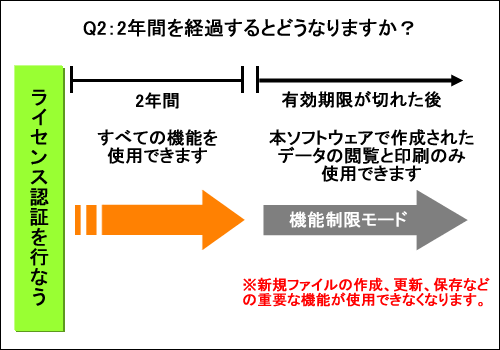 (図1)
(図1)
Q3:2年間を経過後、どのようにすれば新規作成や編集、保存ができるようになりますか?
A:
「Microsoft Office Personal 2010 2年間ライセンス専用 永続ライセンス変換パッケージ」または製品版を別途ご購入いただく必要があります。
Q4:「Microsoft Office PowerPoint 2010」を使用したい場合は?
A:
「Microsoft Office Personal 2010 2年間ライセンス版」には、「Microsoft Office PowerPoint2010」が含まれていません。
「Microsoft Office PowerPoint 2010」単体または「Microsoft Office PowerPoint 2010」が含まれるパッケージ製品の通常版を別途ご購入いただく必要があります。
プロダクトキーの入力とライセンス認証について
「Microsoft Office Personal 2010」の製品を使用するには、初回起動時にプロダクトキーの入力とライセンス認証が必要です。
Q1:プロダクトキーはどこに記載されていますか?
A:
プロダクトキーは、同梱されている「Microsoft Office Personal 2010 2年間ライセンス版」のメディアケース裏面に貼られている黄色いシールに記載されています。セットアップの際に必要となる25桁の英数字です。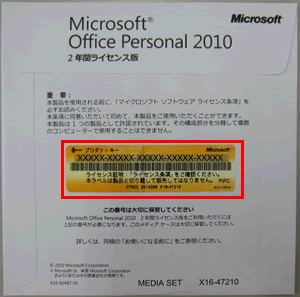 (図2)
(図2)
Q2:ライセンス認証とは?
A:
正規のマイクロソフト製品を使用してインストールが実行されたことを確認するプロセスのことをいいます。ライセンス認証を行なうことで製品が正規にライセンスを受けたことを確認し、不正コピーを防止しています。セットアップした製品をお使いになる場合は、必ずライセンス認証を行なってください。
Q3:ライセンス認証は電話でできますか?
A:
「Microsoft Office Personal 2010 2年間ライセンス版」は、お電話でのライセンス認証はできません。お使いのコンピューターをインターネットに接続してライセンス認証を行なってください。
Q4:ライセンス認証を行なわないとどうなりますか?
A:
初回起動後、もしくはセットアップ後、30日間はライセンス認証を行なわずに「Microsoft Office Personal 2010」製品を使用することが可能です。30日を過ぎると、機能制限モードに切り替わります。機能制限モードでは、新規ファイルの作成、更新、保存などの重要な機能が使用できなくなります。ライセンス認証は、機能制限モードになった後でも行なうことができます。機能制限モードになった後でもライセンス認証を行なうと、「Microsoft Office Personal 2010」製品の通常の機能が再び使用できるようになります。
Q5:プロダクトキーの入力とライセンス認証の方法は?
A:
初回起動時にプロダクトキーの入力画面が表示されます。キーボードから正確にプロダクトキーを入力して進めます。ライセンス認証は、インターネットに接続して行なう必要があります。コンピューターがインターネットに接続されている場合、ライセンス認証は自動で行なわれるので特に操作は必要ありません。
操作方法については、[010963:「Microsoft(R)Office Personal 2010 2年間ライセンス版」初回起動時のプロダクトキーの入力とライセンス認証の方法]を参照してください。
Q6:ライセンス認証後に有効期限を確認する方法は?
A:
ライセンス認証から2年間は「Microsoft Office Personal 2010」のすべての機能を使用することができまが、2年間経過後は、機能制限モードに切り替わり、使用できる機能がデータの閲覧と印刷のみになります。機能制限モードに切り替わるまでの残りの日数を確認するには、[010964:「Microsoft(R)Office Personal 2010 2年間ライセンス版」ライセンス有効期限を確認する方法]を参照してください。
Q7:修理センタにてマザーボードなどの部品交換後、ライセンス認証が再度表示された場合について
A:
修理センタにて部品交換の実施後、「Microsoft Office Personal 2010 2年間ライセンス版」製品の起動時に、ライセンス認証ウィザードが再度表示され、インターネットによるライセンス認証ができない場合があります。この場合は、「マイクロソフトアフターサービス窓口」へご連絡いただき「部品修理交換した」旨をお伝えください。
■マイクロソフト アフターサービス窓口
| サポートサイト | https://aka.ms/online |
|---|---|
| マイクロソフトサポートの利用方法 | https://aka.ms/csjp |
お問い合わせ先について
Q1:お問い合わせ先はどこですか?
A:
日本マイクロソフト株式会社 にご相談ください。
※「Microsoft Office Personal 2010 2年間ライセンス版」の無償サポートご提供期間は、2年間のライセンス有効期限内です。機能制限モードはサポート対象外です。
再インストールについて
Q1:再インストールはどうしたらできますか?
A:
本機種には、光学ドライブを搭載していないので外付けの光学ドライブをご購入していただく必要があります。
サポートしているオプションの外付け光学ドライブは、次のとおりです。
- DVDスーパーマルチドライブ(USB2.0対応):PADSM003
本機種に外付け光学ドライブを接続し、同梱している「Microsoft Office Personal 2010 2年間ライセンス版」のメディアを使用して再インストールしてください。
※リカバリー(再セットアップ)を行なった場合は、「Microsoft Office Personal 2010 2年間ライセンス版」も復元されます。製品を使用するには、初回起動時にプロダクトキーの入力とライセンス認証が必要です。
以上
